在电脑上玩《手机我的世界》主要涉及到使用安卓模拟器来完成这项任务,以下是详细的步骤:
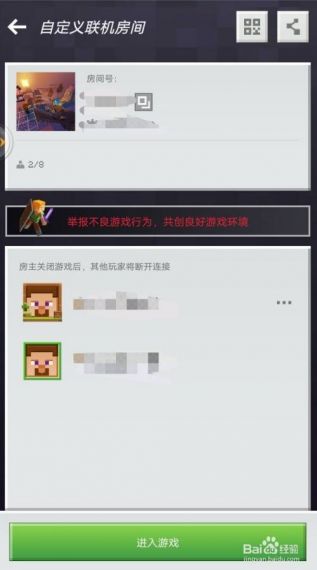
1、选择并下载安卓模拟器
MuMu模拟器:推荐使用MuMu模拟器,它不仅用户界面友好,而且对热门游戏有内置的键盘按键设置,可以让玩家在电脑大屏幕上体验手游,享受键鼠操作的便利。
2、安装模拟器
按照提示进行:下载完成后,根据安装向导的提示完成MuMu模拟器的安装过程,安装过程中可以选择安装路径以及其他相关选项。
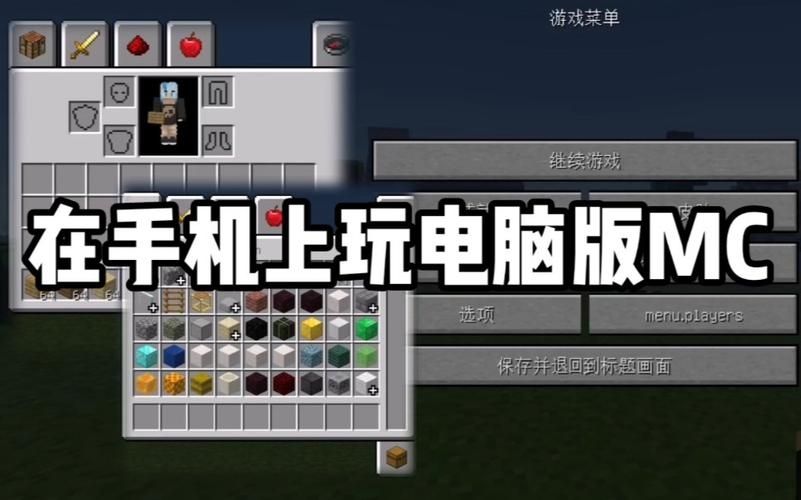
3、下载并安装我的世界
通过模拟器应用市场:在MuMu模拟器中,通常会有一个应用市场,你可以在这里搜索并下载《我的世界》。
导入APK文件:如果你已经有了《我的世界》的APK文件,也可以直接将APK文件拖到模拟器界面中进行安装。
4、登录游戏账号
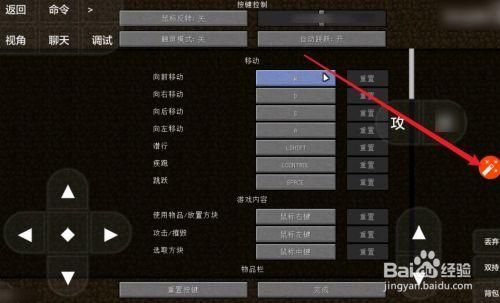
输入账号信息:安装完毕后,启动《我的世界》,在游戏界面中输入你的游戏账号信息进行登录。
5、设置键鼠操作
使用预设方案:MuMu模拟器为《我的世界》等热门游戏预设了键鼠操作方案,你可以直接使用。
自定义键鼠:如果你习惯使用自己的键鼠布局,也可以在模拟器中自定义设置键鼠操作。
6、允许电脑端加入游戏
在游戏中勾选:确保在《我的世界》的设置中勾选了“允许电脑端加入游戏”的选项,这样就能够和其他玩家进行互动。
7、联机游玩
添加好友:在《我的世界》中添加想要联机的好友。
邀请加入:互为好友后,你可以直接邀请对方加入你的游戏,一起游玩。
8、调整模拟器设置
性能设置:为了确保流畅的游戏体验,可以在MuMu模拟器中调整性能设置,如CPU和内存分配等,以适应你的电脑配置。
画面设置:还可以根据需要调整模拟器的画面设置,如分辨率和渲染模式,保证画面清晰度和流畅度。
9、多开分身与操作录制
多开功能:MuMu模拟器支持多开分身功能,这意味着你可以同时运行多个《我的世界》实例,管理多个账号。
操作录制与直播:如果你对游戏直播感兴趣,MuMu模拟器提供的操作录制和录屏直播功能将非常有用,这可以让你分享自己的游戏技巧或记录精彩瞬间。
在电脑上玩《手机我的世界》时,还应注意以下几点:
定期检查模拟器和游戏的更新,以确保最佳兼容性和性能。
留意电脑的存储空间,确保有足够的空间供模拟器和游戏运行。
在使用公共服务器进行联机游玩时,注意账户安全,避免泄露个人信息。
通过MuMu模拟器在电脑上玩《手机我的世界》是一个相对简单且方便的过程,模拟器的强大功能使得在电脑上操作原本的手机游戏成为可能,而键鼠操作的灵活设置和大屏幕的视觉体验则进一步提升了游玩体验,通过遵循上述步骤,玩家可以在电脑上轻松享受《我的世界》的乐趣,甚至实现与其他设备的跨平台游玩。



电脑上玩手机我的世界,实现了跨越平台的奇妙冒险,这款游戏不仅让我们体验到无限创意,还教会我们如何利用科技让想象成真,在虚拟世界里,我们既是探险家,也是创造者。